Къде е Internet Explorer на моя iPhone 5?
Последна актуализация: 28 декември 2016 г.
Internet Explorer е уеб браузър по подразбиране за операционната система Windows. Поради времето и честотата, с които повечето хора са използвали компютри с Windows и Internet Explorer, често може да бъде синоним на сърфиране в Интернет. Това всъщност не е така, тъй като има много други уеб браузъри, които ще ви позволят да имате достъп до уебсайтове и да сърфирате онлайн. Всъщност Internet Explorer не е на iPhone 5 и не можете да го инсталирате на устройството.
Вашият iPhone 5 идва със Safari като негов браузър по подразбиране, а интеграцията му с устройството означава, че той обикновено е най-добрият и бърз вариант, когато става въпрос за сърфиране в Интернет от вашия iPhone. Това обаче не е единствената възможност, тъй като има други уеб браузъри, които можете да изтеглите от App Store на вашето устройство.
Популярна алтернатива на браузъра Safari на iPhone е Google Chrome. Ако използвате това на вашия настолен или преносим компютър, тогава може да се радвате да чуете, че имате и възможността да го използвате на вашия iPhone. Освен това, ако сте влезли в един и същ акаунт в Google на вашия компютър и на вашия iPhone, можете да разглеждате сайтове, които сте посещавали на другото устройство. Можете също да споделяте отметки между вашия iPhone и компютъра в Chrome, което може да улесни намирането на сайтове или статии, които искате да прочетете.
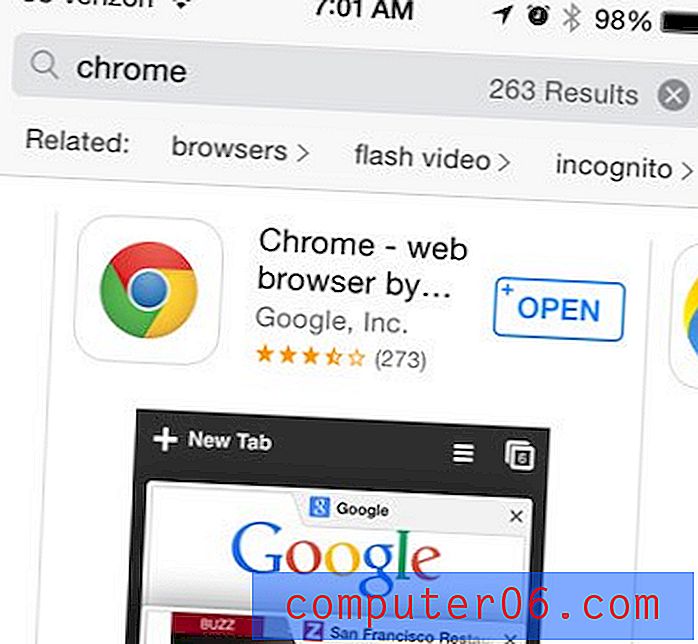
Някои други опции на браузъра на iPhone включват Opera, Dolphin и Mercury. Всички тези браузъри са безплатни за изтегляне и използване, така че можете да се чувствате свободни да ги получите от App Store и да определите коя опция предпочитате. Ако не сте запознати с инсталирането на нови приложения от App Store, след това продължете да четете по-долу.
Как да изтеглите нов уеб браузър на вашия iPhone 5
Стъпка 1: Отворете App Store .
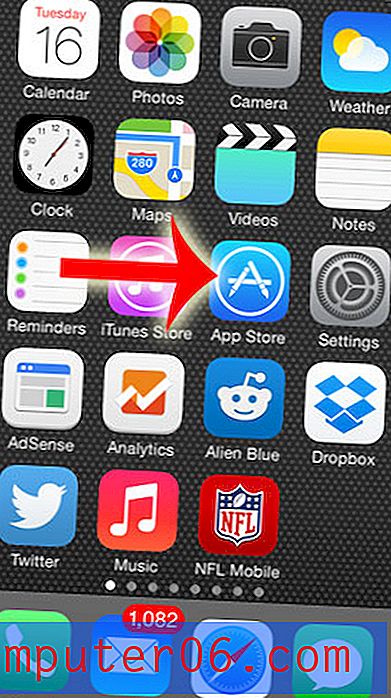
Стъпка 2: Изберете опцията за търсене в долната част на екрана.

Стъпка 3: Въведете името на уеб браузъра, който искате да изтеглите, в полето за търсене в горната част на екрана, след което изберете резултат от търсенето.
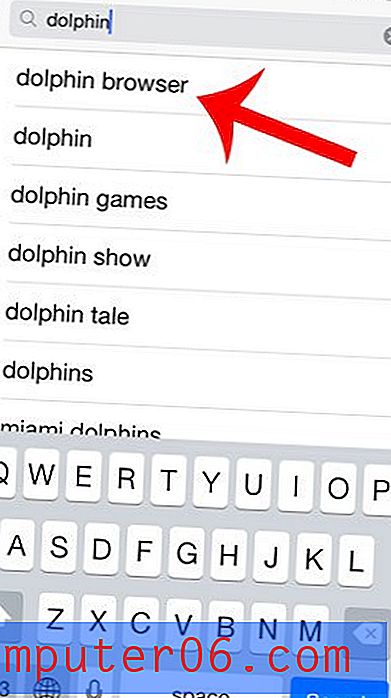
Стъпка 4: Докоснете бутона Безплатно отдясно на браузъра, докоснете Инсталиране, след това въведете паролата си за Apple ID и натиснете OK . Можете да докоснете бутона Отвори, след като приложението приключи с инсталирането.
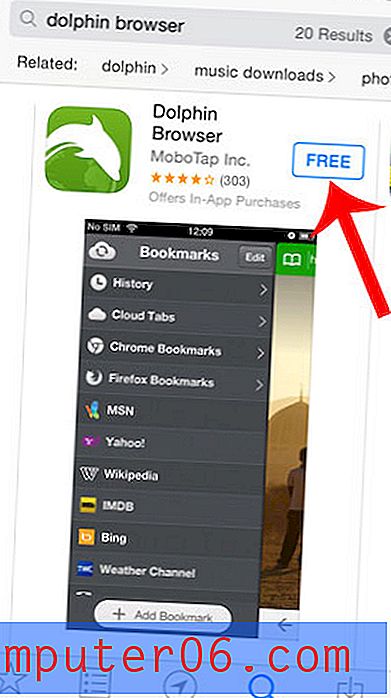
Интернет алтернативи на Internet Explorer
В стъпките по-горе трябва да ви предложим начин, по който можете да получите алтернативи на уеб браузъра на Internet Explorer на вашия iPhone. Има много алтернативни варианти на браузъра на Safari и в зависимост от това какъв браузър използвате на вашия компютър, дори може да успеете да намерите същия. Някои от по-популярните уеб браузъри iPhone включват:
- Chrome
- Firefox
- опера
- делфин
- живак
- Ghostery
- VPN браузър
- тупик
Опитали ли сте някоя от алтернативите на браузъра iPhone Safari, но искате да го деинсталирате? Научете как да изтриете приложение на iPhone 5, ако не искате да го използвате и имате нужда от място за съхранение за нещо друго.



